Slack är en snabbmeddelandeapp som gör det möjligt för användare att organisera diskussioner inom mer specifika kanaler. Således är Slack-kanaler som forumtrådar som du kan ställa in för mer specifika ämnen.
Varje Slack-kanal innehåller inbjudna medlemmar. Så här kan du se vem de inbjudna medlemmarna i en kanal är och om de är online i Slack.
Hur kan jag se kanalmedlemmar och deras status?
1. Öppna kanallistan
- Visa medlemslistan ger en översikt över användare inom en kanal. För att öppna listan, välj en kanal till vänster om Slack.
- Klicka sedan på Visa medlemslista knappen direkt nedan.
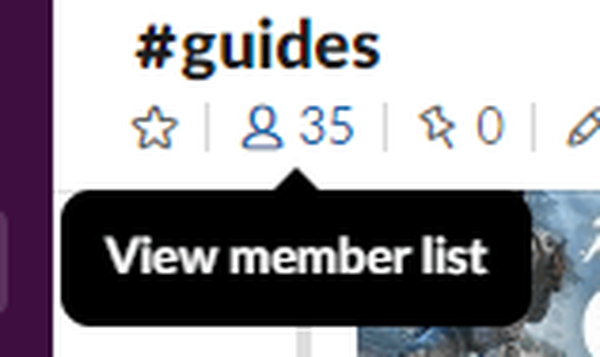
- Efter att ha klickat Visa medlemslista, an Om den här kanalens sidofält öppnas till höger om Slack. Klicka på Medlemmar i sidofältet för att expandera den kategorin enligt nedan.
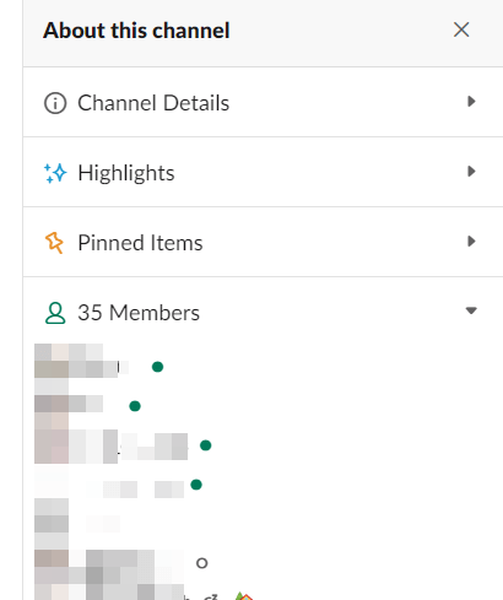
- Den listan visar alla medlemmar inom kanalen. Klicka på en användare för att öppna en ruta för dem som du väljer Ring upp och Meddelande alternativ.
- Det finns en statusindikator bredvid varje medlem i listan. En grön punkt markerar att en användare är online. En grå cirkel markerar att en användare för närvarande inte är tillgänglig (bort).
2. Sök i medlemslistan
- Du kan söka i medlemslistan genom att klicka på Se alla medlemmar knappen längst ner på den. Den knappen öppnar sökfönstret i ögonblicksbilden direkt nedan.
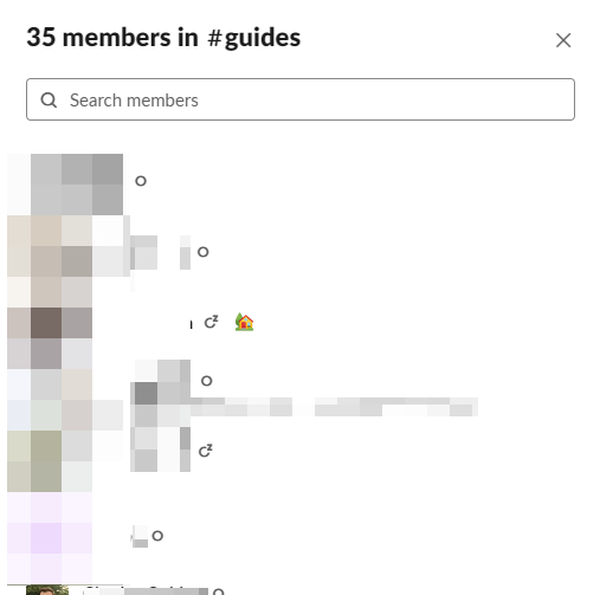
- Ange ett nyckelord i sökrutan och tryck på Retur-tangenten.
- Sökverktyget visar sedan användare som matchar nyckelordet. Därefter kan du klicka på en användare för att öppna en profilruta för dem.
3. Ställ in en status
- Du kan också konfigurera din egen status i Slack via medlemslistan. För att göra det, öppna en kanalmedlemslista du befinner dig i.
- Dubbelklicka sedan på ditt användarnamn där för att öppna profilfönstret.
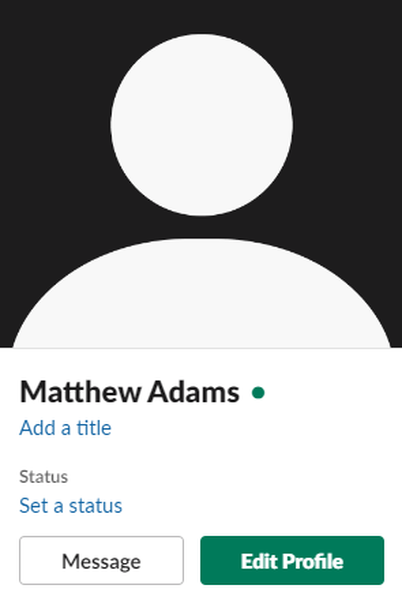
- Klicka på Ställ in status för att öppna alternativen som visas direkt nedan.
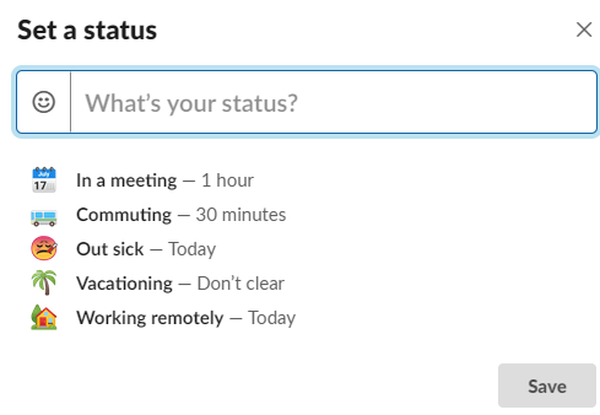
- Där kan du välja statusikoner för saker som semester och i ett möte.
- För att ställa in en anpassad status, klicka på emoji-knappen till vänster om textrutan.
- Välj en ikon från panelen som visas nedan.
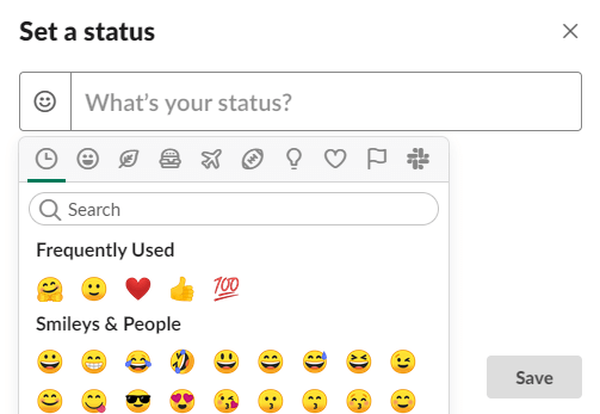
- Ange sedan statusstatus för den.
- Klicka på Spara knapp.
Så, medlemslistan i Slack ger en praktisk översikt över användare inom en kanal. Där kan du kontrollera vem som är i kanalen och om en medlem är aktiv eller inte. Dessutom kan du konfigurera din egen status därifrån.
Om du har andra frågor och förslag, lämna dem gärna i kommentarfältet nedan så kommer vi att se till att kolla in dem.
FAQ: Läs mer om Slack
- Hur stannar jag online på Slack?
Om du vill stanna online på Slack hela tiden måste du använda tredjeparts tjänster som Presence Scheduler.
- Hur går jag med i en kanal i Slack-appen?
Välj kanaler i den vänstra rutan och välj önskad kanal. Klicka på Gå med i kanal eller tryck på Enter för att gå med i den.
- Hur ser jag alla kanaler i Slack?
För att se alla kanaler i din arbetsyta, klicka bara på kanalerna i sidofältet Slack och en lista över alla tillgängliga kanaler visas.
- Vad är skillnaden mellan en Slack-arbetsyta och kanal?
En Slack-arbetsyta är en grupp kanaler som dina teammedlemmar kan komma åt. Slack channel är en mindre grupp fokuserad på en enda uppgift eller ett ämne.
Redaktörens anmärkning: Detta inlägg publicerades ursprungligen i december 2019 och har sedan moderniserats och uppdaterats i mars 2020 för friskhet, noggrannhet och omfattning.
- samarbetsprogramvara
 Friendoffriends
Friendoffriends

![Windows 8 Pro rabattuppgradering från Windows XP och få 15% rabatt [Affärsanvändare]](https://friend-of-friends.com/storage/img/images/windows-8-pro-discount-upgrade-from-windows-xp-and-get-15-off-[business-users]_2.jpg)

